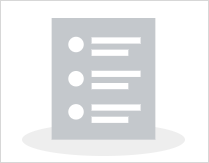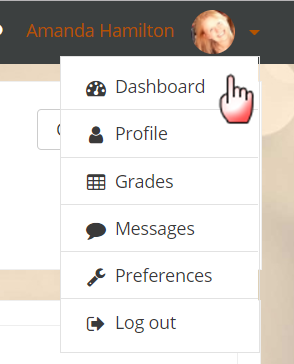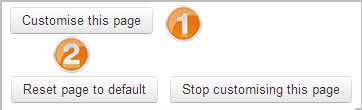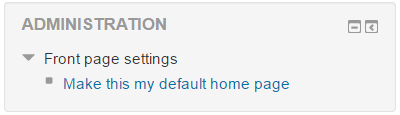33/Tablero
Moodle 3.3
Moodle 3.4
Moodle 3.5
| Existe documentación diferente para varias versiones de Moodle: Esta página es acerca del Tablero para Moodle 3.3, 3.4 y 3.5. Para la documentación de otras versiones de Moodle, vaya a Tablero. |
Acerca del Tablero
| Nota del traductor: El Tablero (Dashboard) es a partir de Moodle 3.0, lo que en Moodle 2.8 y anteriores se llamaba Área personal en el Español internacional y Mi hogar o Página inicial en el Español de México) |
.
El Tablero (Dashboard) es una página personalizable para proporcionar a los usuarios detalles acerca de su progreso y las fechas límites próximas. En el centro está el Bloque de vista general del curso que les permite a los estudiantes y profesores el monitorear fácilmente las actividades requeridas y filtrar cursos.
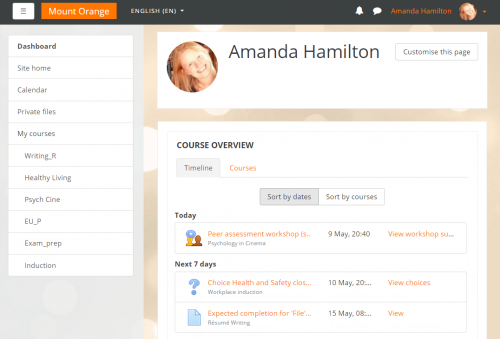
Nota: Si no se está usando la finalización de actividad, o si no hay actividades pendientes de hacer, entonces el bloque de vista general del curso mostrará un ícono gris como este::
¡Nueva característica
en Moodle 3.5!
Si se han añadido imágenes del curso en las configuraciones del curso, se mostrarán en el Tablero. Cuando no se han añadido imágenes, aparecerán patrones coloridos:

También está disponible el acceso rápido al Tablero desde la parte superior derecha de la pantalla del menú del usuario una vez que haya ingresado al sitio:
El bloque o cajón de navegación también incluye un enlace al Tablero directamente arriba o debajo del enlace hacia el Hogar del sitio. Una vez que un usuario regular haya ingresado al sitio, el enlace hacia Mis cursos también lo llevará a su tablero.
Los usuarios normalmente pueden personalizar su Tablero, añadiendo o quitando bloques y cambiando las posiciones de los bloques. Ellos pueden revertir su Tablero a los bloques originales como sigue:
- Hacer click en el botón para 'Personalizar esta página'.
- Hacer click en el botón para 'Reiniciar página a ajustes por defecto'.
(Tome nota de que un administrador puede reiniciar el Tablero para todos los usuarios desde la ' Página del Tablero por defecto' en la Administración del sitio').
Página hogar por defecto
Para las instalaciones nuevas, el Tablero es la página hogar (página inicial) por defecto para los usuarios que han ingresado al sitio. Un administrador puede cambiar la página hogar por defecto en Administración > Administración del sitio > Apariencia > Navegación .
Si se selecciona 'Preferencia del usuario' como la página hogar por defecto, cada usuario necesita navegar al Tablero, ya sea mediante el Bloque de navegación o el menú del usuario y después desde el Bloque de administración deberá de hacer click en el enlace para "Hacer esta mi página hogar por defecto". Tome nota de que esta opción solamente aparece en la página que no sea la página hogar por defecto actualmente. Una vez seleccionada, Moodle recordará cual página presentarle al usuario cada vez que ingrese al sitio.
Configurar el Tablero por defecto
Un administrador o Mánager (u otro usuario con la capacidad moodle/my:configsyspages) puede configurar los bloques por defecto y su diseño para todos los usuarios desde Administración > Administración del sitio > Apariencia > Página de tablero por defecto.
¡Nueva característica
en Moodle 3.0!
El hacer click en el botón para 'Reiniciar Tablero para todos los usuarios' aplicará estas configuraciones al Tablero para todos en el sitio.
En Moodle 3.0 los bloques por defecto incluyen:
- Navegación
- Administración
- Vista general del curso
- Archivos privados
- Insignias recientes
- Calendario
- Eventos próximos
- Usuarios en línea
Impedir que los usuarios personalicen su Tablero
Por defecto, los usuarios pueden personalizar su Tablero y añadir bloques, Un administrador puede impedirles esto de la siguiente manera:
- Ir a Configuraciones > Administración del sitio > Usuarios > Permisos > Definir roles
- Editar el rol de usuario autenticado y desactivar la Capacidad para Gestionar bloques en el Tablero
Capacidades del Tablero
Adicionalmente, todos los bloques que pueden añadirse al Tablero tienen una capacidad de myaddinstance (por ejemplo: block/comments:myaddinstance) para controlar si es que un usuario con un rol particular puede o no añadir el bloque.
Impedir que los usuarios añadan un bloque a su Tablero
Por defecto, los usuarios pueden añadir varios bloques a sus Tableros. Un administrador puede impedir que añadan un bloque particular, como por ejemplo, el Bloque de usuarios en línea, de la manera siguiente:
- Ir a Configuraciones > Administración del sitio > Usuarios > Permisos > Definir roles
- Editar el rol de usuario autenticado y desactivar la Capacidad para añadir un nuevo bloque de usuarios en línea a la página del Tablero
Bloques no disponibles en el Tablero
Los bloques siguientes no pueden añadirse a la página del Tablero de un usuario (porque no tendría sentido):
- Bloque de status de finalización del curso
- Bloque_de_resumen_del_curso/sitio
- Bloque de auto finalización
Vea también
- Show Categories of courses on Dashboard after signing in forum discussion